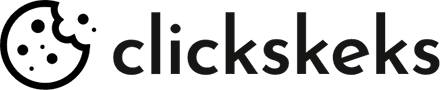Anleitung zur Filterung der IP-Adressen auf Universal Analytics
Entferne mit folgender Anleitung Zugriffe des Clickskeks Cookie-Crawlers aus Universal Analytics mittels IP-Adressen-Filterung.

Interne Zugriffe auschließen, um eine bessere Analyse zu erhalten
Google Analytics bietet die Möglichkeit, verschiedenste Nutzerinteraktionen auf deiner Website zu erfassen und erstellt zusätzlich Berichte, die die Trefferdaten der Besucher deiner Website beinhalten. Da es in den Standardeinstellungen nicht eingestellt ist, dass deine interne IP-Adressen bei der Berichterstattung vernachlässigt werden, ist es notwendig, diese IP-Adresse herauszufiltern, um die Nachvollziehbarkeit und Echtheit der Analyse zu gewährleisten. Damit werden dir echte Daten zur Verfügung gestellt und du weißt genauestens darüber Bescheid, wie sich User auf deiner Website verhalten!
Schritt 1 - Verwaltungseinstellungen auf Universal Analytics aufrufen
Um in die Einstellungen zu gelangen, kannst du in Universal Analytics links unten auf das Zahnrad klicken.

Schritt 2 - Filtereinstellungen aufrufen
In der Verwaltung angekommen, gehst du unter der gewünschten Datenansicht auf "Filter" und drückst auf "+ Filter hinzufügen".

Schritt 3 - Filter hinzufügen
Nun kannst du unter Filterinformationen folgendes einstellen:
Filtername: [beliebiger Filtername]
Filtertyp: Vordefiniert ➝ Ausschließen
... und anschließend IP-Adressen ausschließen:
IP-Adresse: 18.157.|18.192.4.

Schritt 4 - Speichern und wahrheitsgetreue Google-Analytics-Berichte genießen
Abschließend klickst du links unten auf "Speichern" und kannst dich nun darauf verlassen, dass dir von Google Analytics alle Daten ohne Verfälschung durch die Zugriffe unseres Cookie-Crawlers übermittelt werden!
Tipp: Mit dieser Vorgangsweise kannst du auch noch weitere IP-Adressen, wie z.B. die von deinem eigenen Computer/Netzwerk, ausschließen!